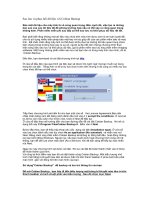Thuyết trình sao lưu phục hồi dữ liệu trong sql sever 2005
Bạn đang xem bản rút gọn của tài liệu. Xem và tải ngay bản đầy đủ của tài liệu tại đây (927.8 KB, 33 trang )
Thành viên nhóm
•
Nguyễn Thị Hạnh
•
Lê Thị Thanh Nga
•
Lê Thị Nhung
Câu hỏi:
•
Tại sao người ta phải sao lưu (backup) dữ liệu?
•
Trong SQL server, sao lưu và phục hồi dữ liệu bằng
cách nào?
•
Thể hiện chức năng này bằng hình minh hoạ?
Tại sao người ta phải sao lưu (backup)
dữ liệu?
Máy tính của chúng ta đang sử dụng chưa hẳn đã tuyệt vời
và không bao giờ là không có sự cố xảy ra
Dữ liệu có thể bị mất đi
bất cứ lúc nào
•
Máy tính của bạn dù hiện đại đến đâu cũng chỉ làm giảm
những rủi ro có thể xảy ra chứ hoàn toàn không thể
không có trục trặc.
•
Hơn nữa trong quá trình sử dụng sẽ không tránh khỏi
những nguyên nhân chủ quan lẫn khách quan có thể xảy
ra
•
Nguyên nhân khách quan: Sự cố xảy ra
ngoài ý muốn, con người không thể biết
trước được, thường là các thảm họa (VD:
thiên tai, cháy nổ,…) Do đó cần cất giữ bản
sao ở xa bản chính.
•
Nguyên nhân chủ quan: Sự cố xảy ra do
những thao tác không chính xác của con
người (ví dụ: lỗi phần cứng, lỗi phần mềm,
thao tác nhầm…). Do đó cần cất giữ bản
sao ở vị trí sao cho thuận lợi cho việc phục
hồi dữ liệu, không nhất thiết phải lưu trữ ở
nơi xa bản chính.
Phải sao lưu (backup) dữ liệu
Trong SQL sever - các dạng biến cố
hay tai họa có thể xảy ra đối với một
database
•
Ðĩa chứa data file hay Transaction Log File hay system
file bị mất
•
Server bị hư hỏng
•
Những thảm họa tự nhiên như bão lụt, động đất, hỏa
hoạn
•
Toàn bộ server bị đánh cắp hoặc phá hủy
•
Các thiết bị dùng để backup - restore bị đánh cắp hay hư
hỏng
•
Những lỗi do vô ý của user như lỡ tay delete toàn bộ
table chẳng hạn
•
Những hành vi mang tính phá hoại của nhân viên như
cố ý đưa vào những thông tin sai lạc.
•
Bị hack (nếu server có kết nối với internet).
Trong SQL server, sao lưu và phục
hồi dữ liệu bằng cách nào?
•
Sao lưu - chế độ Overwrite All
•
Phục hồi từ chế độ Overwrite All
•
Sao lưu - chế độ Append
•
Phục hồi từ chế độ Append
Sao lưu - chế độ Overwrite All
Sao lưu - chế độ Overwrite All
Click chuột
phải lên
database
cần sao lưu
Tasks
Back Up
Sao lưu - chế độ Overwrite All
Option
Check
vào
Overwrite
all
existing
back up
sets
Sao lưu - chế độ Overwrite All
Quay lại General
Remove
đường
lưu mặc
định
Sao lưu - chế độ Overwrite All
Nhấp
add
Chọn
nơi
lưu
Đặt tên
cho file
cần
lưu với
đuôi
.BAK
OK
Sao lưu - chế độ Overwrite All
Backup
type
chọn
Full
OK
Sao lưu - chế độ Overwrite All
Phục hồi từ chế độ Overwrite All
Chuột phải
lên
Database
cần phục
hồi
Tasks
Restore
Database
From
device
Chọn nơi
đã lưu
CSDL lúc
đầu với
đuôi .BAK
Phục hồi từ chế độ Overwrite All
Chọn Ok
Phục hồi từ chế độ Overwrite All
Chọn
Check
Phục hồi từ chế độ Overwrite All
Option
Overwrite
all the
existing
để ghi đè
dữ liệu từ
file
backup
này lên
file hiện
tại
Ok
Phục hồi từ chế độ Overwrite All
Sao lưu - chế độ Append
Click chuột
phải lên
database
cần sao lưu
Tasks
Back Up
•
Các bước đầu tương tự như ở chế độ Overwrite ALL
Sao lưu - chế độ Append
Remove
đường
lưu mặc
định
Sao lưu - chế độ Append
Nhấp
add
Chọn
nơi
lưu
Option
Check vào
Append to the
existing
back up sets
OK
Sao lưu - chế độ Append
Phục hồi từ chế độ Append
Chuột phải
lên
Database
cần phục
hồi
Tasks
Restore
Database